当我们的电脑运行缓慢、出现各种错误提示或感觉系统不稳定时,重装操作系统是一个常见的解决方法。本文将详细介绍如何重新安装WindowsXP系统,帮助你轻松解决电脑问题,让电脑焕然一新。
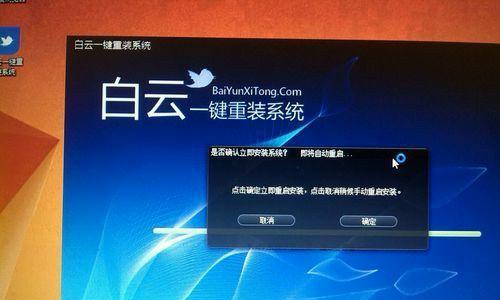
备份重要数据
在重新安装系统之前,一定要备份重要的个人数据,如照片、文档、音乐等。将这些文件复制到外部硬盘或云存储中,以免在重装系统的过程中丢失。
准备安装盘
你需要准备一个WindowsXP的安装光盘。如果你没有光盘,也可以将WindowsXP系统镜像写入U盘,并将U盘设置为启动盘。

进入BIOS设置
在重装系统之前,需要进入BIOS设置界面,将启动设备设置为光盘或U盘。开机时按下对应的按键(通常是F2、F10或Delete键)进入BIOS设置界面,在Boot选项中选择正确的启动设备。
启动安装程序
将准备好的光盘或U盘插入电脑后,重启电脑。在启动时,按下任意键进入安装程序。稍等片刻后,系统将加载安装程序。
选择分区与格式化
在安装程序中,你需要选择系统安装的分区和进行格式化操作。如果你只有一个硬盘,可以选择默认的主分区进行安装。如果你希望重新分区,可以选择进入分区界面,按照自己的需求进行操作。
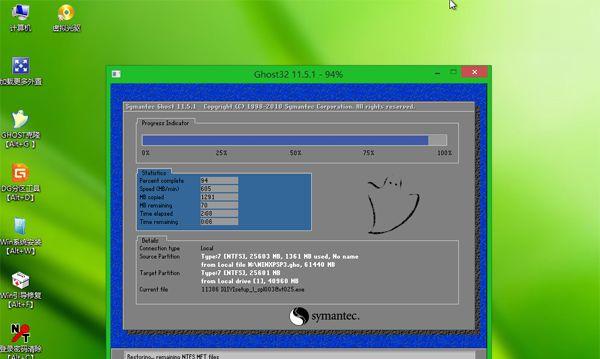
文件拷贝
系统分区格式化完成后,安装程序会自动将系统文件拷贝到指定的分区中。这个过程可能需要一些时间,请耐心等待。
系统安装
文件拷贝完成后,系统会自动重启。重启后,系统会进入安装过程,在这个过程中你需要根据提示填写一些基本设置,如系统语言、时区、用户名等。
驱动程序安装
完成系统安装后,需要安装相应的硬件驱动程序。你可以从电脑厂商提供的光盘中安装驱动程序,也可以在设备管理器中找到未安装的驱动程序并进行手动安装。
更新系统和驱动
安装完驱动程序后,你需要将系统和驱动程序更新到最新版本。可以通过WindowsUpdate或官方网站下载最新的系统补丁和驱动程序。
安装常用软件
在重新安装系统后,你还需要安装一些常用的软件,如浏览器、办公软件、杀毒软件等。这些软件可以提高你的工作效率和电脑的安全性。
配置系统设置
安装完软件后,你还需要进行一些系统设置,如调整显示分辨率、设置网络连接、创建用户密码等。这些设置可以根据个人需求进行调整。
恢复个人数据
重新安装系统后,你可以将之前备份的个人数据还原到新系统中。通过外部硬盘或云存储将备份的数据复制回电脑,确保个人文件得到恢复。
优化系统性能
重新安装系统后,你可以通过一些优化措施提升系统的性能。如清理无用的临时文件、禁用不必要的启动项、定期清理磁盘碎片等。
备份系统镜像
在重新安装系统后,建议你制作一个系统镜像备份。这样,在未来出现问题时,你可以快速恢复到这个备份点,避免再次重装系统的麻烦。
通过本文的详细教程,相信你已经学会了如何重新安装WindowsXP系统。重装系统虽然需要一些时间和操作,但可以解决电脑问题,让电脑恢复原有的速度和稳定性。记得在操作之前备份重要的个人数据,并在系统安装完成后及时更新和安装必要的软件,这样才能保证系统的完整性和安全性。祝你重装系统的过程顺利!
标签: #重装系统









